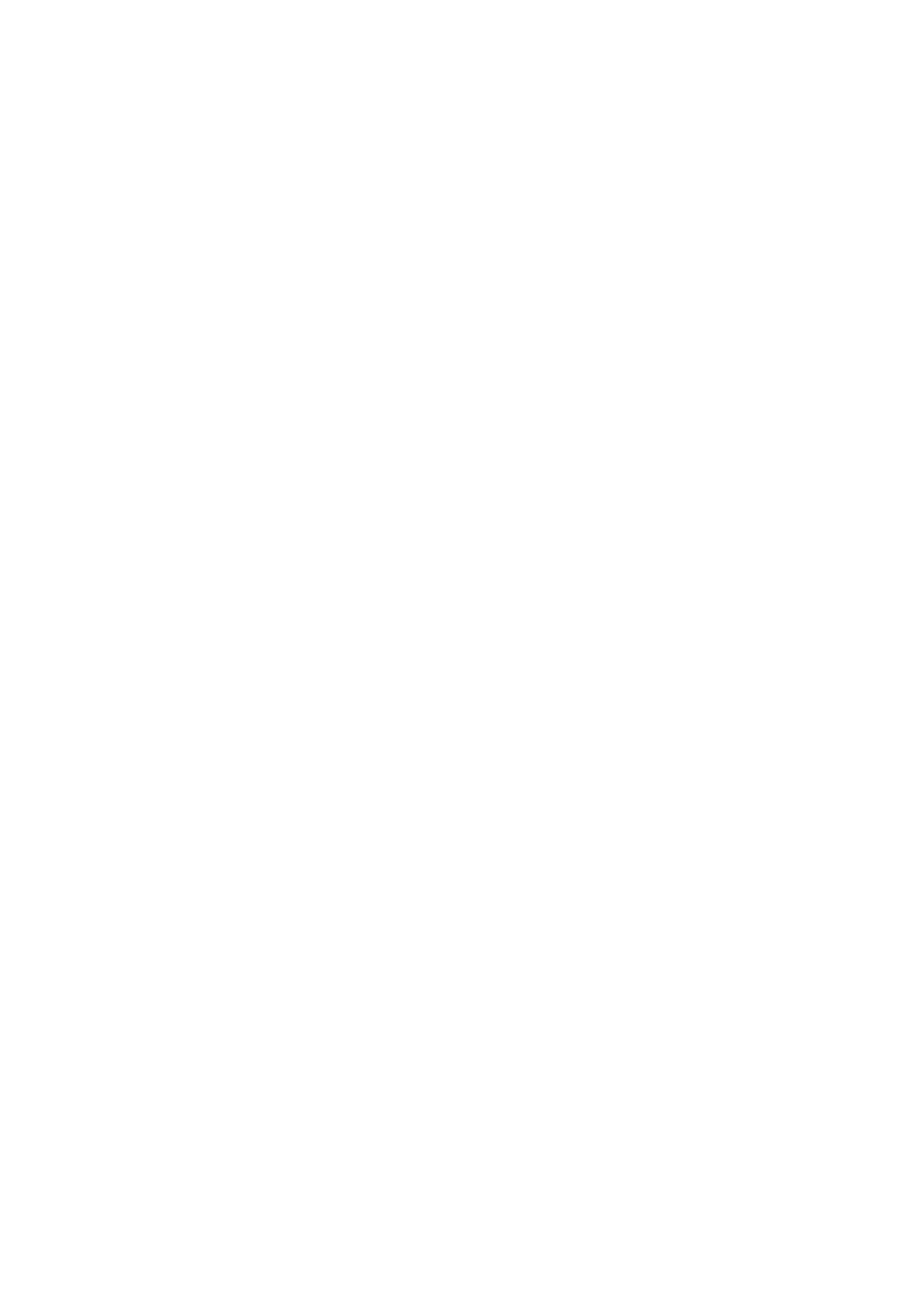Otra ventaja de este control es la posibilidad de seleccionar el ajuste Grabar en todas las cámaras en el
panel Grabar con el propósito de capturar las señales de todas las unidades mientras se graba en un
disco USB.
El beneficio de grabar las señales todas las cámaras es que estas se almacenarán en formato Blackmagic
RAW, un tipo de archivo con una colorimetría característica de las películas, la cual es ideal para aplicar
ajustes cromáticos avanzados. Sin embargo, lo mejor de todo es que la resolución de estos archivos es 4K.
Por lo tanto, al utilizarlos, es posible masterizar toda la producción en directo en formato UHD. A pesar de
que estos mezcladores son HD, igualmente permiten entregar contenidos en UHD para su posterior
transmisión por Internet o televisión.
Las conexiones a la cámara transmiten el código de tiempo, así como el número de la unidad e información
sobre el nombre del archivo. Esto significa que los archivos BlackmagicRAW estarán sincronizados con el
código de tiempo del mezclador. Gracias a esto, es sumamente sencillo de usar.
Asegúrese de seleccionar el ajuste Grabar en todas las cámaras del panel Grabar a fin de grabar en
formato Blackmagic RAW en todas las unidades. A continuación, es necesario copiar dichos archivos del
mezclador en la carpeta VideoISOFiles.Esto es importante, dado que DaVinci Resolve debe detectar
estos archivos al abrir por primera vez el proyecto.
No obstante, el problema al utilizar los archivos generados por el mezclador y los de la cámara en formato
BlackmagicRAW es que coinciden. Ambos tienen el mismo código de tiempo y número de cámara. De
todas maneras, esto no es un inconveniente debido a que DaVinci Resolve por defecto emplea los archivos
del mezclador.
Para emplear los archivos Blackmagic RAW con mayor resolución en un proyecto, seleccione el botón
correspondiente a los originales de la cámara, situado en la esquina superior derecha del módulo Montaje.
Una vez que se hace clic en este ícono, es posible ver el cambio en la línea de tiempo con los archivos
BlackmagicRAW, los cuales presentan una colorimetría característica de las películas.
Debido a que los archivos Blackmagic RAW no cuentan con ningún tipo de etalonaje, es posible utilizar las
excepcionales herramientas de DaVinci Resolve a fin de crear imágenes con una estética extraordinaria.
Para entregar los contenidos en UHD, basta con seleccionar el menú Resolución junto al ícono de los
originales de la cámara, el cual permite elegir diferentes resoluciones y relaciones de aspecto. Una vez que
se selecciona la opción UHD, todo el proyecto cambiará a dicha resolución, y se podrán ver imágenes
más nítidas.
Automáticamente se aumentará la resolución de todo el contenido que no provenga de la cámara, por
ejemplo, presentaciones por diapositiva en un equipo informático, y de las imágenes HD que se
encuentren en el panel multimedia. Es posible reemplazar estas imágenes por versiones de mayor
resolución de los gráficos en el panel multimedia.
Ahora, todo lo que resta hacer es utilizar la función Exportación rápida para masterizar en UHD, todo
desde un mezclador HD.
Preparación de unidades para la grabación
Las unidades de almacenamiento externas pueden formatearse en equipos informáticos Mac o Windows.
El formato HFS+, también conocido como Mac OS X Extended, es el más recomendado, ya que permite
registrar la transferencia de los datos a la unidad a medida que esta se lleva a cabo, lo que a su vez facilita
su recuperación si el soporte de almacenamiento se daña. Por su parte, el formato exFAT puede emplearse
en sistemas operativos macOS y Windows sin necesidad de adquirir programas adicionales, pero no brinda
la posibilidad de registrar la transferencia de datos. Esta puede ser una buena opción si necesita leer y
escribir datos en ambos sistemas.
788ATEM Software Control